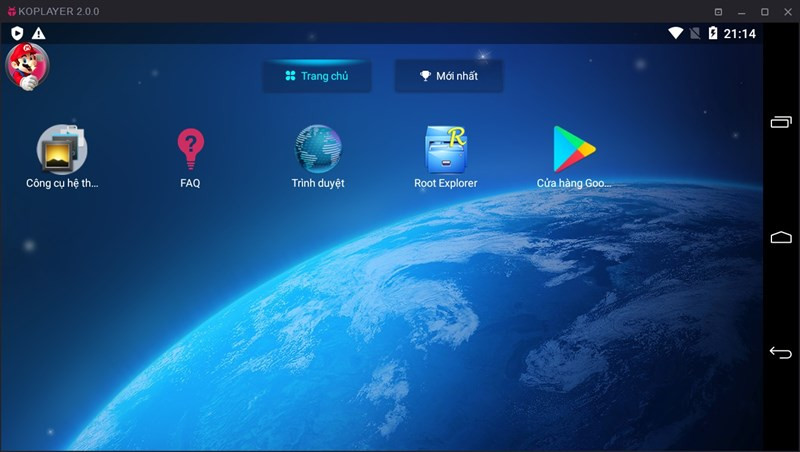Hướng Dẫn Xóa và Thu Hồi Tin Nhắn Zalo Trên Điện Thoại và Máy Tính
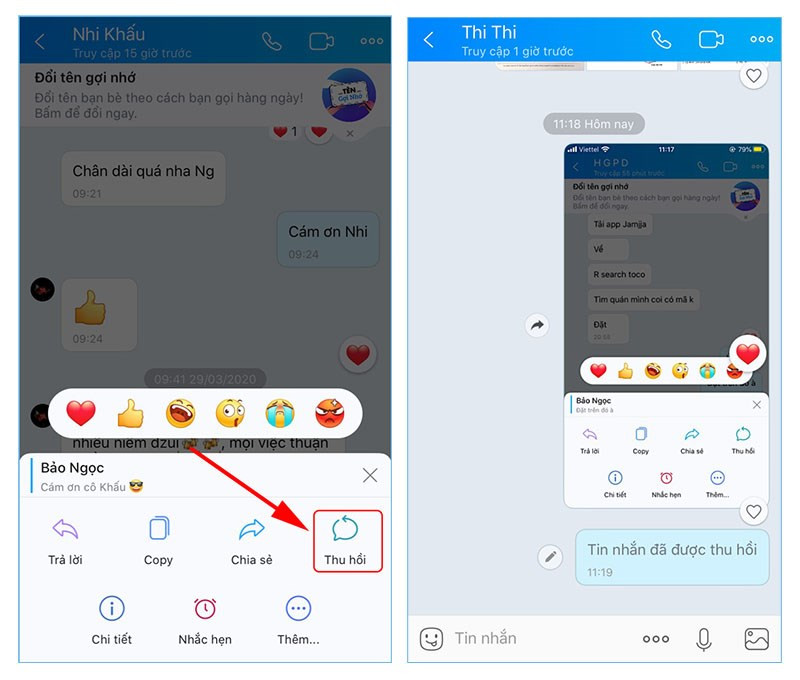
Bạn đã bao giờ lỡ tay gửi nhầm tin nhắn Zalo và muốn xóa hoặc thu hồi nó ngay lập tức chưa? Đừng lo lắng, bài viết này trên xemtingame.com sẽ hướng dẫn bạn cách xóa và thu hồi tin nhắn Zalo trên cả điện thoại (Android và iOS) và máy tính một cách chi tiết và dễ hiểu.
Zalo – Ứng dụng chat hàng đầu Việt Nam
Zalo là một trong những ứng dụng nhắn tin và mạng xã hội phổ biến nhất tại Việt Nam. Với hàng triệu người dùng, việc lỡ tay gửi nhầm tin nhắn là điều khó tránh khỏi. May mắn thay, Zalo cung cấp tính năng thu hồi và xóa tin nhắn, giúp bạn kiểm soát tốt hơn những gì mình chia sẻ.
Xóa và Thu Hồi Tin Nhắn Zalo trên Điện Thoại
Hướng dẫn nhanh
- Thu hồi tin nhắn: Nhấn giữ tin nhắn > Chọn “Thu hồi”.
- Xóa tin nhắn: Nhấn giữ tin nhắn > Chọn “Thêm” > Chọn “Xóa” > Xác nhận “Xóa”.
- Xóa đoạn hội thoại: Chọn đoạn hội thoại > Chọn biểu tượng 3 chấm > Chọn “Xóa tin nhắn” > Chọn “Xóa” để xác nhận.
Hướng dẫn chi tiết
Thu hồi tin nhắn: Mở cuộc hội thoại chứa tin nhắn cần thu hồi. Nhấn giữ tin nhắn đó và chọn “Thu hồi”. Lưu ý: Bạn chỉ có thể thu hồi tin nhắn trong vòng 60 phút sau khi gửi.
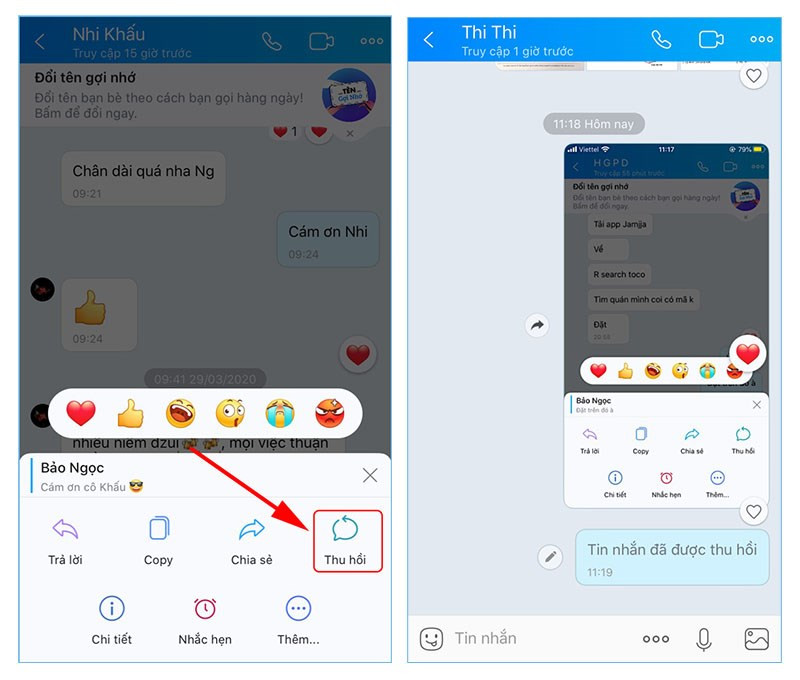 Thu hồi tin nhắn Zalo trên điện thoại
Thu hồi tin nhắn Zalo trên điện thoạiXóa tin nhắn: Tương tự như thu hồi, bạn nhấn giữ tin nhắn cần xóa, chọn “Thêm” rồi chọn “Xóa”. Xác nhận lại thao tác bằng cách chọn “Xóa” một lần nữa. Bạn có thể chọn nhiều tin nhắn để xóa cùng lúc.
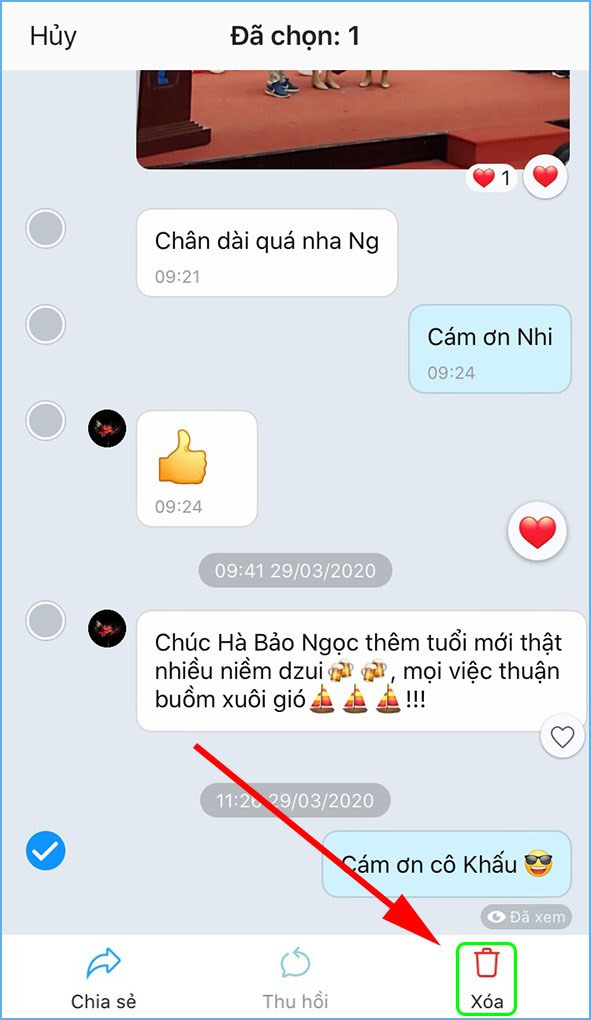 Xóa tin nhắn Zalo trên điện thoại
Xóa tin nhắn Zalo trên điện thoạiXóa đoạn hội thoại: Chọn đoạn hội thoại bạn muốn xóa, nhấn vào biểu tượng 3 chấm ở góc trên bên phải, kéo xuống và chọn “Xóa tin nhắn”. Cuối cùng, xác nhận bằng cách chọn “Xóa”.
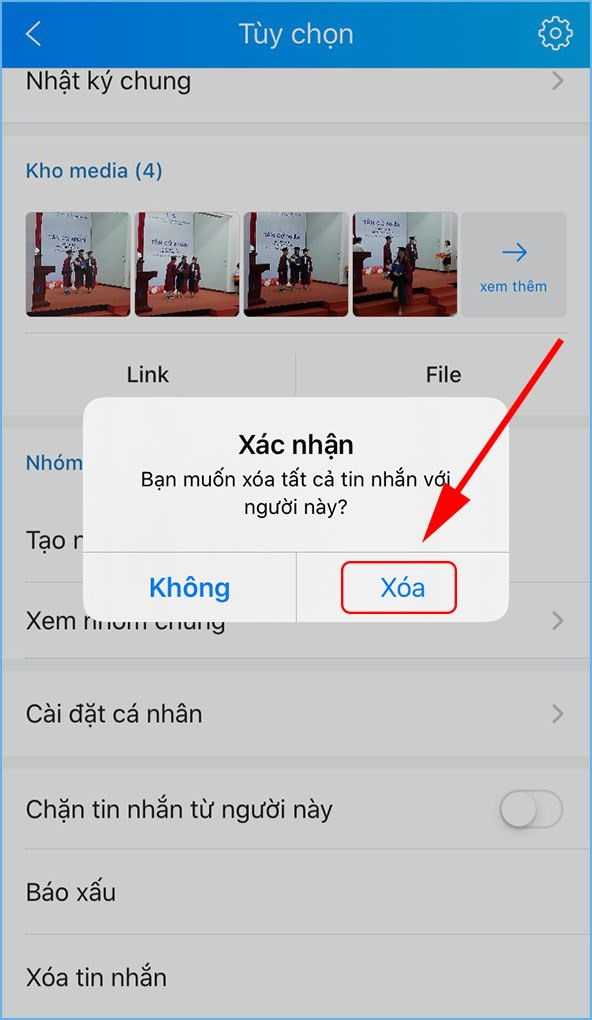 Xác nhận xóa đoạn hội thoại Zalo
Xác nhận xóa đoạn hội thoại Zalo
Xóa và Thu Hồi Tin Nhắn Zalo trên Máy Tính
Hướng dẫn nhanh
- Thu hồi tin nhắn: Chọn biểu tượng 3 chấm bên cạnh tin nhắn > Chọn “Thu hồi”.
- Xóa tin nhắn: Chọn biểu tượng 3 chấm bên cạnh tin nhắn > Chọn “Xóa”.
- Xóa đoạn hội thoại: Click chuột phải vào đoạn hội thoại > Chọn “Xóa hội thoại”. Hoặc di chuột đến đoạn hội thoại > Chọn biểu tượng 3 chấm > Chọn “Xóa hội thoại”.
Hướng dẫn chi tiết
Thu hồi tin nhắn: Tìm tin nhắn cần thu hồi, chọn biểu tượng 3 chấm bên cạnh tin nhắn và chọn “Thu hồi”.
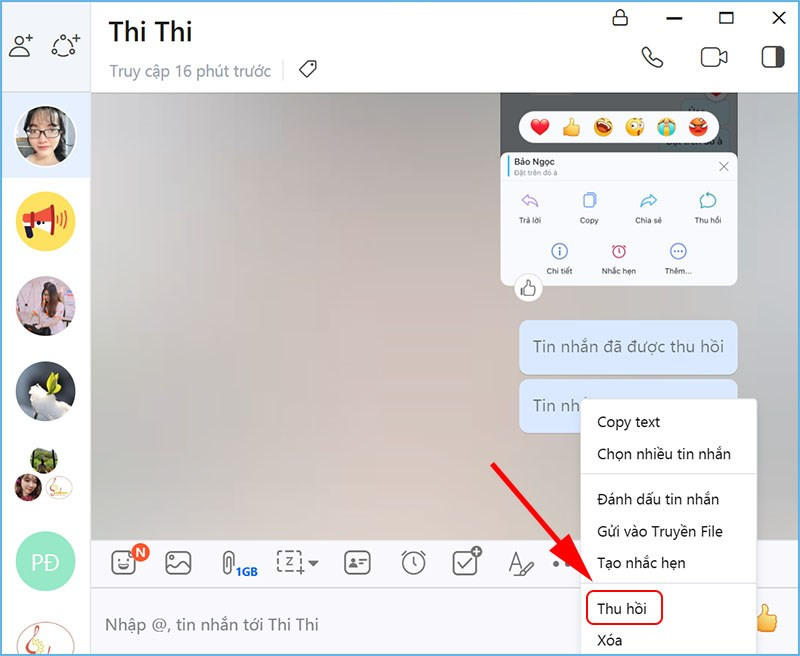 Thu hồi tin nhắn Zalo trên máy tính
Thu hồi tin nhắn Zalo trên máy tínhXóa tin nhắn: Tương tự như thu hồi, bạn chọn biểu tượng 3 chấm bên cạnh tin nhắn cần xóa và chọn “Xóa”.
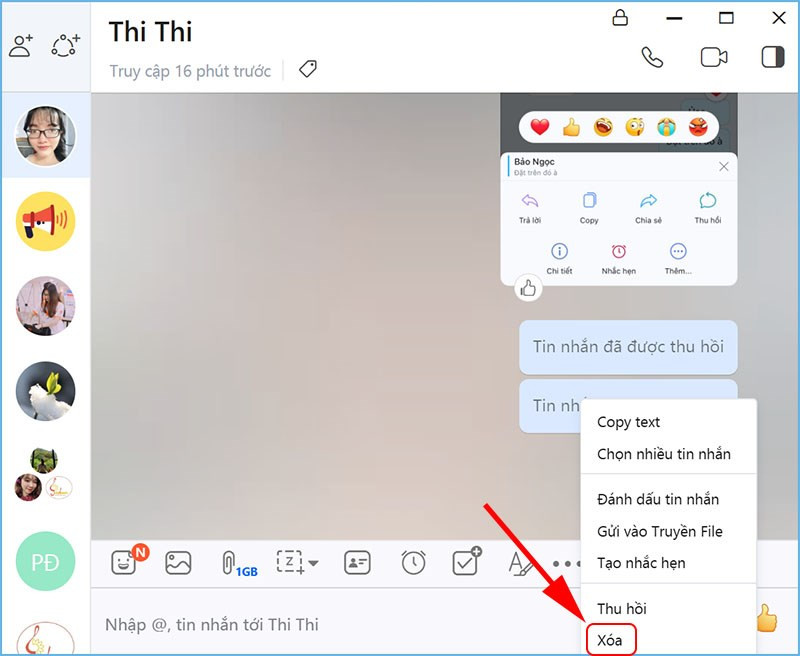 Xóa tin nhắn Zalo trên máy tính
Xóa tin nhắn Zalo trên máy tínhXóa đoạn hội thoại: Click chuột phải vào đoạn hội thoại cần xóa và chọn “Xóa hội thoại”. Hoặc bạn có thể di chuột đến đoạn hội thoại, chọn biểu tượng 3 chấm và chọn “Xóa hội thoại”. Sau đó xác nhận lại thao tác.
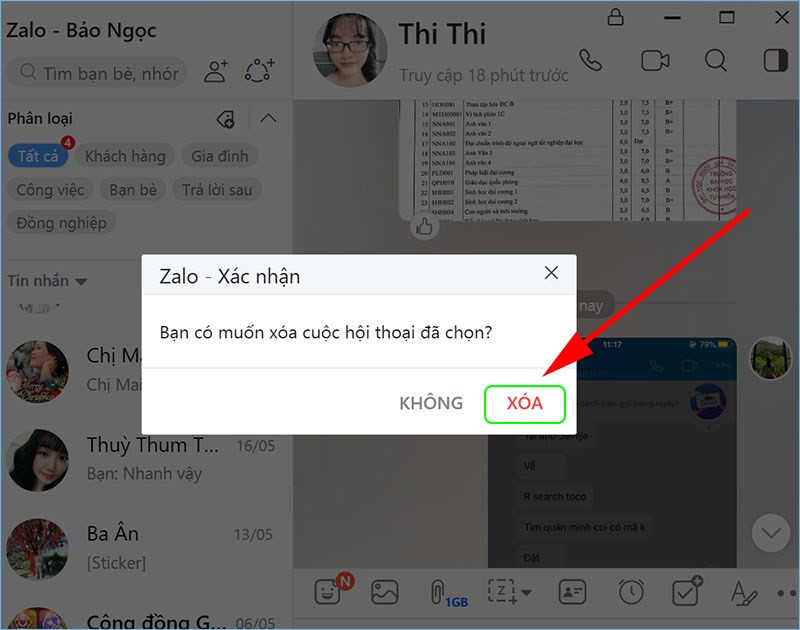 Xóa đoạn hội thoại Zalo trên máy tính
Xóa đoạn hội thoại Zalo trên máy tính
Kết luận
Việc xóa và thu hồi tin nhắn Zalo trên cả điện thoại và máy tính đều rất đơn giản và nhanh chóng. Hy vọng bài viết này trên xemtingame.com đã giúp bạn nắm rõ cách thực hiện. Hãy chia sẻ bài viết này nếu bạn thấy hữu ích nhé!